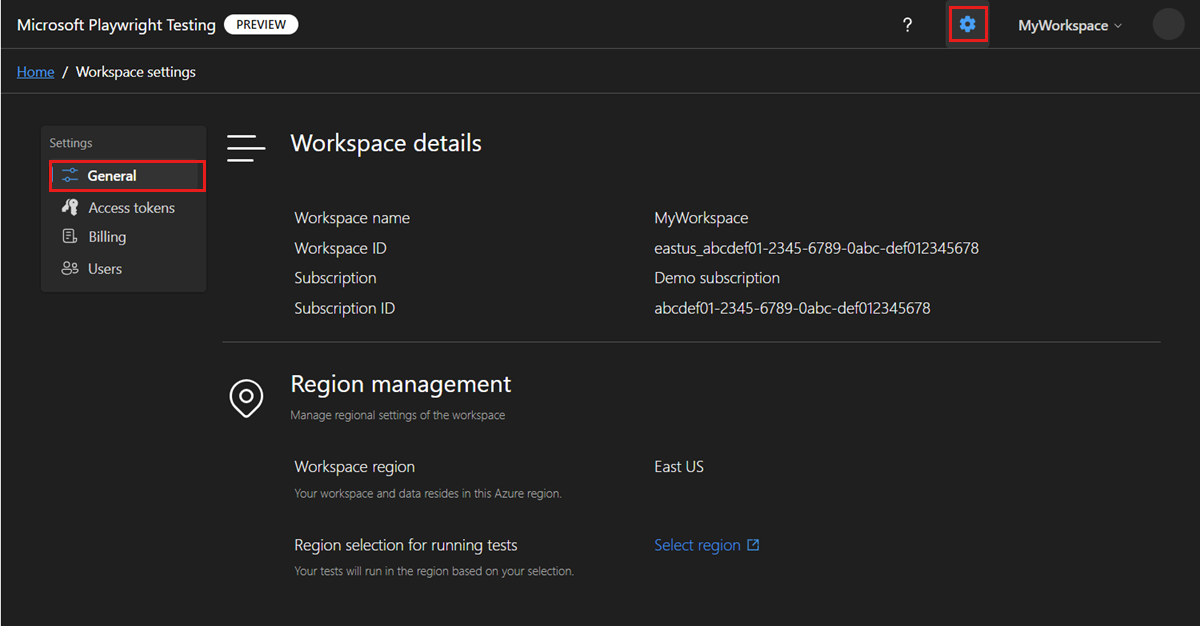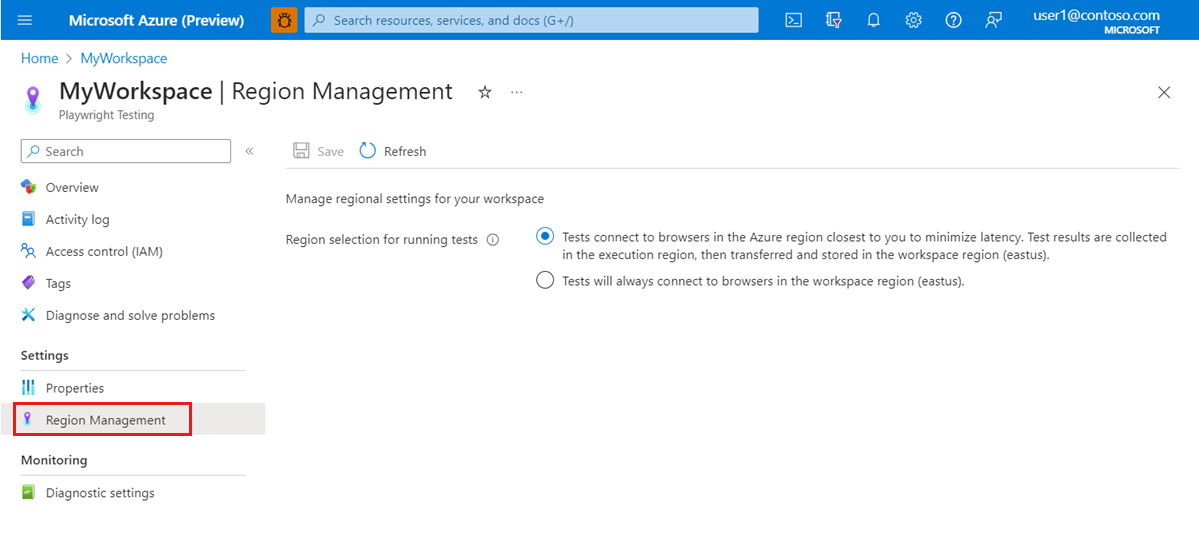Nota
L'accesso a questa pagina richiede l'autorizzazione. È possibile provare ad accedere o modificare le directory.
L'accesso a questa pagina richiede l'autorizzazione. È possibile provare a modificare le directory.
Importante
Microsoft Playwright Testing verrà ritirato l'8 marzo 2026. Per continuare a eseguire i test Playwright, creare una nuova area di lavoro Playwright in Test app di Azure, ora disponibile a livello generale. Informazioni su come eseguire la migrazione.
Informazioni su come ridurre al minimo la latenza di rete tra il computer client e i browser remoti per un'area di lavoro Microsoft Playwright Testing Preview.
Microsoft Playwright Testing consente di eseguire i test Playwright nei browser ospitati nell'area di Azure più vicina al computer client. Il servizio raccoglie i risultati del test nell'area di Azure dei browser remoti e quindi trasferisce i risultati nell'area dell'area di lavoro.
Per impostazione predefinita, quando si crea una nuova area di lavoro, il servizio esegue i test in un'area di Azure più vicina al computer client. Quando si disabilita questa impostazione nell'area di lavoro, il servizio usa browser remoti nell'area di Azure dell'area di lavoro.
Importante
Microsoft Playwright Testing è attualmente in anteprima. Vedere le condizioni per l'utilizzo supplementari per le anteprime di Microsoft Azure per termini legali aggiuntivi che si applicano a funzionalità di Azure in versione beta, in anteprima o in altro modo non ancora disponibili a livello generale.
Configurare le impostazioni internazionali per un'area di lavoro
È possibile configurare le impostazioni internazionali per l'area di lavoro nella portale di Azure.
Accedere al portale Playwright con l'account Azure.
Selezionare l'icona delle impostazioni dell'area di lavoro e quindi passare alla pagina Generale per visualizzare le impostazioni dell'area di lavoro.
Selezionare Seleziona area per passare all'area di lavoro nel portale di Azure.
In alternativa, è possibile passare direttamente al portale di Azure e selezionare l'area di lavoro:
- Accedere al portale di Azure.
- Immettere Playwright Testing nella casella di ricerca e quindi selezionare Playwright Testing nella categoria Servizi .
- Selezionare l'area di lavoro Microsoft Playwright Testing dall'elenco.
Nell'area di lavoro selezionare Gestione aree nel riquadro sinistro.
Scegliere l'opzione di selezione dell'area corrispondente.
Per impostazione predefinita, il servizio usa browser remoti nell'area di Azure più vicina al computer client per ridurre al minimo la latenza.